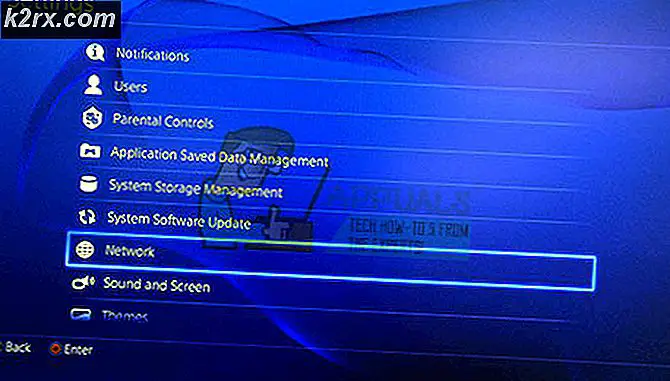Hoe verwijderde Instagram-berichten te herstellen via downloadgegevens
Instagram is een beroemde applicatie voor sociale media die wordt gebruikt voor foto's, video's en directe berichten. Gebruikers kunnen berichten van hun accounts naar andere gebruikers sturen door de functie voor directe berichten op Instagram te gebruiken. Sommige gebruikers verwijderen hun berichten echter per ongeluk of opzettelijk en zoeken naar een methode om ze te herstellen. In dit artikel laten we u zien hoe u verwijderde Instagram-berichten kunt herstellen en of dit mogelijk is of niet.
Hoe verwijderde directe berichten (DM's) van Instagram te herstellen?
Directe berichten op Instagram hebben dezelfde functie als andere online chattoepassingen. Gebruikers kunnen berichten in DM's verzenden en ongedaan maken, het heeft ook een optie om het hele gesprek te verwijderen. Als u het volledige gesprek verwijdert, wordt het alleen van uw kant verwijderd en niet van de andere gebruiker, terwijl het ongedaan maken ervan het voor beide partijen zal verwijderen. Er zijn veel soorten applicaties van derden op de markt voor het herstellen van Instagram-berichten. We raden geen applicaties van derden aan die voor uw veiligheid niet worden vertrouwd. De enige werkende en bewezen methode is om de Instagram-downloadgegevensfunctie te gebruiken om de verwijderde berichten te herstellen, zoals hieronder wordt weergegeven:
- Open de Instagram applicatie op uw apparaat en Log in naar jouw rekening. Tik op je profielpictogramen tik vervolgens op het menupictogram en kies het Instellingen keuze.
- Kies de Veiligheid optie in de lijst en tik vervolgens op Download gegevens. Lever de e-mailadres waar u de gegevens wilt ontvangen en tik op het Verzoek om download knop.
- Ga naar Instagram wachtwoord om de actie voor het downloaden van gegevens te bevestigen en tik op De volgendeen tik vervolgens op Gedaan.
- U zult met succes te ontvangen een e-mail met de accountinformatie inclusief de berichten binnen 48 uur. Zodra u de e-mail heeft ontvangen, Open het en klik op het Download gegevens knop in de e-mail.
- Het opent de browser met de Instagram-inlogpagina. Log in aan jouw Instagram-account en je krijgt de Download gegevens Druk nogmaals op de knop en uw gegevens worden gedownload.
Extra: open de gedownloade berichten
U kunt de gegevens van berichten die u rechtstreeks in de e-mail ontvangt, niet openen. Het bestand heeft de 'JSON'-indeling en heeft een JSON-editor nodig om het te openen. U moet een applicatie van derden downloaden die JSON-bestanden voor u kan openen. Volg de onderstaande stappen om het bestand te openen dat u per e-mail voor berichten hebt ontvangen:
- De gedownloade gegevens bevinden zich in een zip formaat, dus pak het uit in een van de mappen in uw Bestandsbeheer.
Opmerking: U kunt de standaarduitpakfunctie gebruiken of de toepassing van derden gebruiken om het uit te pakken. - Ga naar Google Play Store, zoeken naar JSON Genie toepassing en downloaden het.
- Open de JSON Genie applicatie en tik op het menuknop in de linker bovenhoek. Kies de optie Open JSON-bestand.
- Controleer de recente bestanden of tik op het menu knop nogmaals om in te zoeken Bestandsbeheer. Selecteer de 'messages.json‘Bestand in uw uitgepakte map en klik op OK.
- U vindt het gesprek in de vorm van cijfers; elk nummer heeft deelnemers en gespreksinformatie. U kunt op de gesprek om alle berichten te controleren.